 软件星级:4分
软件星级:4分
标签: 输入法切换
Win10输入法经典切换软件是一款能够让你在win10系统上使用win7风格输入法的工具,通过快捷键就可以轻易的切换。使用熟悉的输入法会让工作的效率变高,不用来来回回的切换而浪费时间。
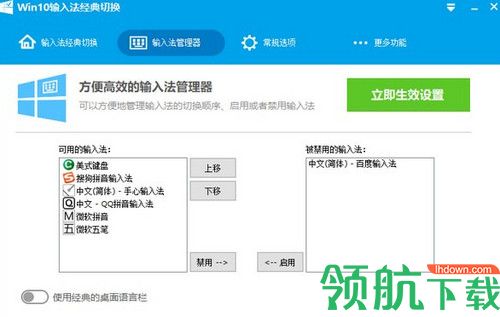
1、一键切换 重现Win7经典
完美实现了在Win10、Win8.1系统上恢复经典的 Win7输入法切换风格:使用 Ctrl + Shift 实现输入法之间的切换,使用 Ctrl + 空格 实现输入法/英文键盘之间的切换。
2、轻松切换 让您运指如飞
随心所欲地安装您所喜欢的、熟悉的输入法,不必再为切换方式烦恼,极大的提高了工作、娱乐之效率。
3、智能操作 无忧经典切换
采用一键式智能操作,只需点击设置按钮一次,以后无需再做任何操作即可持续享受经典Win7输入法切换之快感。
4、畅玩游戏 抛弃切换烦恼
不必再为游戏中按Shift键而弹窗或者跳回桌面而烦恼,并且能够消除切回游戏界面时候的输入状态,让您完美地再次进入游戏状态。
5、系统管家 输入法管理器
轻松查看系统上安装的输入法个数、输入法的顺序以及被禁用的输入法。启用或禁用已经安装的输入法,以及调整输入法的顺序。
Win10输入法经典切换完美地实现了在Win10、Win8.1系统上恢复经典的 Win7输入法切换风格:
- 使用 Ctrl + Shift 实现输入法之间的切换。
- 使用 Ctrl + 空格 实现输入法/英文键盘之间的切换。
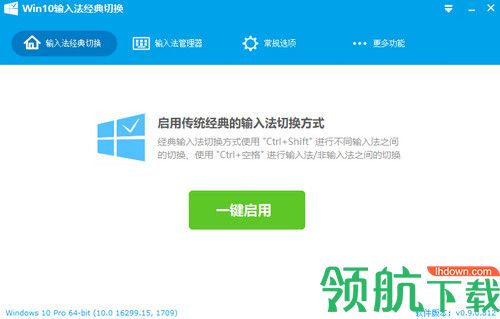
Win10输入法经典切换功能操作如下图显示:
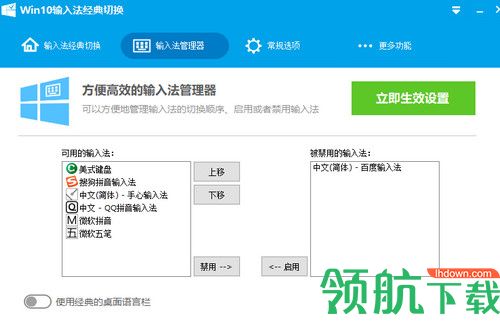
一键启用输入法经典切换:
在软件主窗口上点击“启用输入法经典切换”按钮即可让Win10、Win8.1完美实现输入法经典切换。
调整输入法顺序:
在软件主窗口的当前可用的输入法列表框内选中指定的输入法,然后通过“上移”或“下移”按钮来调整输入法顺序。
启用/禁用输入法:
在软件主窗口内选中当前可用的输入法,然后通过“禁用”按钮来禁用输入法,被禁用的输入法会显示在禁用的输入法列表框内;在禁用的输入法列表框内选择指定的输入法,然后通过“启用”按钮来启用输入法,被启用的输入法会显示在当前可用的输入法列表框内。
菜单:
菜单主要提供了软件官网、查看最新版本、问题反馈、业务联系、恢复系统默认输入法设置、关于、退出几个功能。
其中⌈恢复系统默认输入法设置⌋可以让您随时恢复默认的系统输入法设置。
更改输入法设置后请重新点击“启用输入法经典切换”按钮以便让经典切换设置生效。
- 增强修复在Win10自动更新后导致软件部分主要功能无法使用的问题
- 系统功能完善优化